
Macのバックアップは必須! やり方やスケジュール設定のテクニックを紹介
オペレーターのまさゆきです。
前にバックアップが大事と記事内で書きましたが、していない方も多いのが実情です。改めてmacのバックアップ方法と個人的にやっているコツなどを紹介します。
なぜバックアップが必須なのか
DTPオペレーターやデザイナーにとってデータは資産です。作ったデータが無いと印刷もできませんし、重版時に過去のデータを流用する事もできません。
実物なら捨てない限り残り続けますがデータはボタン1つで消えたり、パソコンの故障で簡単に消えます。
だからデータのコピー=バックアップを取らないと取り返しのつかない事になりかねないです。
過去に外注がデータを誤って削除した事がありました。その際は確認用にデータを送ってもらっていたので、データを送り返して何とかなりました。
しかし次の案件から外注先として外す事になりました。厳しい対応をしてしまったのですが、リスクのある外注先に仕事を任せられません。
データを守る事は自分を守る事になるんですよね。
バックアップ方法
という訳でバックアップの重要さがわかって頂けたと思います。といってもMacのバックアップは簡単です。デフォルトで搭載されているTime Machineというアプリを使います。
メニューバー右上の時計マークみたいのをクリックします。Time Machine環境設定を開く… をクリックします。

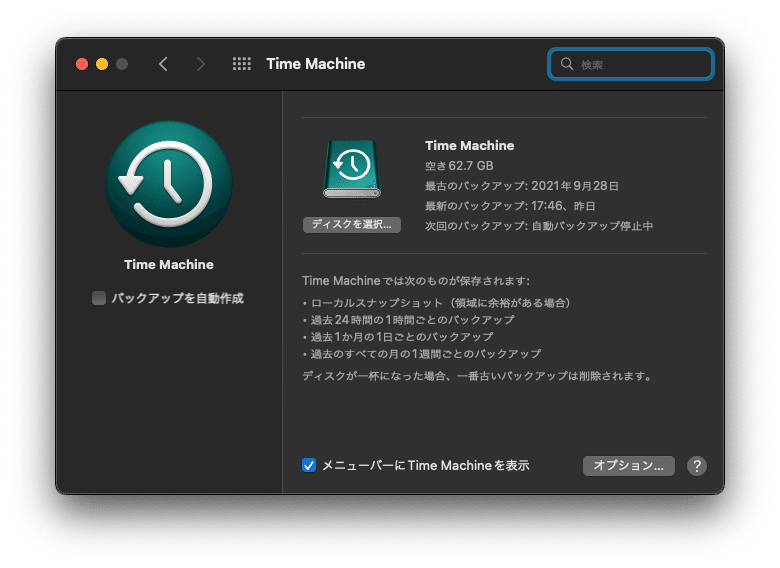
「ディスクを選択」を押して外付けHDDを選択すると1時間ごとにバックアップが行われます。簡単です。これだけで自分を守れるので設定しておきましょう。容量が大きいものを選ぶと10年前のデータを復元できたりします。
外付けHDDは安いので十分ですが偽物には注意しましょう。バッファロー、東芝、エレコム、アイ・オー・データ、Transcendあたりがコスパが良いです。
また、外付けHDDをMacで使えるようにするには設定が必要です。下記の記事をご覧ください。
個人的にやっている事
ただ1時間に1回もバックアップしなくてもいいと思っています。昼と夜で1日に2回バックアップしていれば十分です。
バックアップ中はパフォーマンスが落ちてIllustratorがカクついたりする事があるので、Macを使っていない昼休みと仕事が終わった後にバックアップして欲しいんです。
そこで「TimeMachineEditor」というアプリを使います。通常ではバックアップをするタイミングは変更できませんが、このアプリを使うと自由に時間を設定できます。

昼休みと仕事が終わる時間に設定しておけば自動的にバックアップできます。さらにMacのスケジュール機能を併用すれば 自動的にバックアップして終わったら電源を切る といった事もできます。フリーランスの方には向いていない方法かもしれませんが…。
詳しい使い方は外部サイトに分かりやすいページがあったのでリンクを張っておきます。
スケジュール機能は自動的にMacの電源を入れたり切ったりする機能です。システム環境設定内の 省エネルギー>スケジュール から設定できます。

まとめ
Macの場合はデフォルトで搭載されているアプリ「Time Machine」で簡単にできます。外付けHDDを買って必ずバックアップを行いましょう。私も何回もバックアップに助けられました。
テクニックとして「TimeMachineEditor」を使えばバックアップの時間も変更できます。仕事や生活のリズムに合わせて変更してみてください。
他コンテンツのご紹介
記事をご覧いただきありがとうございます。最後に宣伝をさせてください!
YouTube
メインで活動しているYouTubeではDTP業界の解説などを投稿してます。
ぜひご覧ください!
Twitter
Twitter開設しました。SNSなどで共有する際は #まさゆきDTP とタグを付けていただけると嬉しいです!
X(Twitter)始めました!
— DTPオペレーターまさゆき (@masayuki_DTP) October 24, 2023
DTPオペレーターもそうでない方も役立つコンテンツを発信しています
フォローお願いします🙇
YouTube▶ https://t.co/UZSqI5X17u
note📝 https://t.co/51wrizHZ3Y
ご支援はこちらから💰 https://t.co/inESo87fLl#まさゆきDTP pic.twitter.com/0dsjj08xsU
ご支援先 OFUSE
「いいね!」と思ったらご支援もお願いします🙇♂。活動の幅が広がり様々なコンテンツを投稿できます。ご支援いただけると泣いて喜びます。
コメントなど皆さんの反応が活動の励みです!
今後も応援をよろしくお願いします!
よろしければサポートお願いします🙇♀ サポートは機材購入、YouTube活動費に使わせていただきます!
